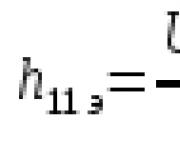Cara membersihkan mesin pencari. Cara menghapus sejarah carian dalam penyemak imbas Yandex (Yandex)
Sesiapa yang telah mencari maklumat di Internet sekurang-kurangnya sekali dalam hidup mereka tahu bahawa pelbagai mesin carian digunakan untuk tujuan ini. Yang paling terkenal di antaranya ialah Google dan Yandex. Dan jika Google lebih biasa untuk laman web berbahasa Inggeris, maka Yandex paling sesuai untuk Runet.
Ini adalah ciri bahawa Yandex menyimpan sejarah pencarian maklumat, tidak kira sama ada anda menginginkannya atau tidak. Di samping itu, sejarah carian anda akan disimpan tanpa mengira penyemak imbas yang anda gunakan untuk tujuan ini: Yandex, Opera, Chrome atau Mozilu.
Anda harus segera menjelaskan apa sebenarnya yang ingin anda hapus: sejarah permintaan di enjin carian Yandex atau sejarah lawatan dalam Penyemak Imbas Yandex.
Tetapi ada situasi di mana, untuk satu atau lain sebab, anda perlu menghapus sejarah penyemakan imbas anda sepenuhnya. Bagaimana ini dapat dilakukan dan apa yang diperlukan untuk ini?
Hari ini, terdapat pelbagai cara untuk membersihkan log, tetapi saya akan memberikan kaedah yang telah dicuba dan diuji.
Cara melihat sejarah carian dan laman web yang dikunjungi di penyemak imbas
- Untuk tujuan ini, ada gabungan " Ctrl» + « Pergeseran» + « H"atau" Ctrl»» + « H», Kombinasi ini mungkin berbeza pada penyemak imbas yang berbeza.
- Selepas itu, anda perlu mencari butang di sudut atas berhampiran salib dengan tiga garis dan klik padanya.
- Kemudian pergi ke tab Tambahan dan Hapus sejarah. Fungsi ini juga dapat dilakukan di penyemak imbas menggunakan hotkeys "Ctrl" + "Shift" + "Del".
- Selepas anda mengkliknya, tetingkap akan terbuka di mana anda harus mengklik Hapus sejarah.

Dari dalam Yandex, bagaimanapun, seperti di Google Chrome, anda akan diminta untuk menghapus sejarah dan sejumlah data lain, seperti cache, cookie, dll. Anda boleh mencentang kotak pilihan anda di mana anda mahu, dan kemudian "Hapus sejarah".
Memadamkan sejarah secara terpilih
Ada kalanya tidak masuk akal untuk menghapus keseluruhan sejarah carian, tetapi hanya perlu menghapus hanya beberapa laman web secara selektif. Ini penting sekiranya beberapa orang menggunakan komputer, dan anda tidak mahu orang asing melihat laman web yang pernah anda lawati. Untuk tujuan ini, saya mengesyorkan:
- Klik pada tiga baris di sudut kanan atas;
- pergi ke "Tetapan";
- klik pada "Sejarah".
Selepas manipulasi selesai, anda perlu meletakkan tanda semak di laman web yang menarik bagi anda, dan kemudian klik "Padam item yang dipilih".
Padamkan sejarah pada telefon dan tablet
- Kami melancarkannya pada peranti kami;
- Pergi ke menu "Tetapan";
- Senarai fungsi akan muncul, mencari "Privasi";
- Di sini anda boleh mencentang kotak untuk menyimpan kata laluan dan sejarah, serta "Hapus sejarah";
- Anda akan diminta untuk menghapus cache, muat turun, dan lain-lain, seperti dalam versi mudah alih;
- Pilih yang anda perlukan dan klik "Hapus data";
- Selesai!
Memadamkan sejarah dari penyemak imbas Yandex
- Sejarah carian tidak boleh dikelirukan dengan cadangan carian, kerana yang terakhir tidak dihapus kerana penjanaan automatik sistem carian berdasarkan pertanyaan yang paling popular. Lebih-lebih lagi, bukan sahaja permintaan anda, tetapi semua pengguna. Petunjuk tidak mengandungi maklumat peribadi, jadi anda tidak perlu takut dengannya;
- Untuk melihat sejarah carian dalam penyemak imbas Yandex, anda perlu melayari laman web http://nahodki.yandex.ru/results.xml. Sumber ini akan memberi anda maklumat lengkap mengenai sejarah carian dan laman web yang dikunjungi. Anda juga boleh mengeksportnya dari sini. Dan jika anda perlu menghilangkan atau mematikan sejumlah permintaan atau halaman;
- Menghapus permintaan dan halaman yang terpisah dilakukan dengan mengklik tanda silang di sebelah kanan permintaan. Kaedah ini berkesan untuk menghilangkan pertanyaan individu;
- Anda boleh mengaktifkan perlindungan daripada kemasukan selanjutnya dalam jurnal Yandex. Untuk tujuan ini, terdapat butang yang sesuai di kiri atas halaman;
- Anda boleh menguruskan fungsi merakam lawatan di "Temuan Saya" dan melalui halaman http://nahodki.yandex.ru/tunes.xml. Halaman ini membolehkan anda menyingkirkan sejarah carian Yandex secara menyeluruh dan kekal dengan menekan butang khas. Harap diperhatikan bahawa kaedah pembersihan ini tidak mematikan penyimpanan sejarah lebih lanjut, kerana ini dapat dilakukan hanya dengan mengklik "Berhenti merakam". Di samping itu, di sini anda boleh melarang pertanyaan anda daripada mengambil bahagian dalam pertanyaan carian Yandex; untuk ini anda hanya perlu mengklik Lumpuhkan.

Arahan
Sekiranya anda menggunakan Internet Explorer 6, pilih "Internet Options" dari menu "Tools", buka tab "General" dan klik butang "Clear History".
Sekiranya penyemak imbas anda adalah Internet Explorer 7, maka pada menu "Alat", pilih "Hapus Sejarah Penyemakan Imbas", klik butang "Padam Sejarah" dan pilih "Ya" di tetingkap yang muncul.
Di Internet Explorer 8, di menu "Alat", pilih "Hapus Sejarah Internet", di tetingkap yang muncul, periksa item "Sejarah dan" Data Bentuk Web "dan klik butang" Padam ".
Sekiranya anda mempunyai Firefox 3.6 atau lebih tinggi, maka di menu "Alat", pilih "Padam baru-baru ini", di tetingkap "Hapus" yang muncul, pilih jangka masa yang anda mahukan sejarah... Klik pada anak panah di sebelah "Butiran" dan dalam senarai yang muncul, tandakan "Sejarah lawatan dan muat turun" dan "Sejarah borang dan cari." Kemudian klik pada butang "Kosongkan sekarang".
Dalam Safari versi 2 dan 3, untuk membersihkan sejarah carian dari menu Sejarah, pilih Hapus Sejarah.
Sekiranya penyemak imbas anda adalah Google Chrome, maka bersihkan permintaan klik pertama pada ikon sepana di bahagian kanan atas. Dalam senarai yang muncul, pilih "Alat" dan klik "Hapus data". Di tetingkap yang muncul, tandakan "Hapus sejarah halaman yang dilawati ". Dari menu atas, pilih "dari awal" untuk menghapus semua sejarah cari. Klik Hapus Data Penyemakan Imbas.
Nasihat berguna
Anda tidak hanya dapat menghapus sejarah permintaan, tetapi juga kata laluan yang disimpan oleh penyemak imbas, data yang dimasukkan ke dalam borang web, fail sementara untuk mengurangkan kelajuan memuat halaman, kuki (menyimpan pilihan anda untuk laman web tertentu), gambar sumber yang paling banyak dikunjungi di halaman akses cepat ...
Sumber:
- Carian Web Google
- cara membersihkan sejarah permintaan
Padamkan sejarah carian di Opera. Pada tab sisi penyemak imbas, klik pada ikon "Sejarah". Selepas itu, setelah memilih hari dalam seminggu yang anda perlukan, klik pada ikon "Padam". Maklumat tersebut tidak dapat ditarik balik.
Pengguna internet yang bekerja dengan dokumen penting dan maklumat peribadi hanya perlu mengetahui cara membersihkannya cari penyemak imbas.

Anda perlu
- Folder Pilihan Internet, penyemak imbas
Arahan
Tekan butang "Padam" untuk memadam dari memori-browser sejarah carian dicetak dalam fail khas. Anda akan melihat tetingkap baru "Hapus sejarah penyemakan imbas". Di sana anda akan melihat beberapa bidang - "Fail Sementara", "Kuki", "Sejarah", "Data Borang Web" dan "Kata Laluan".
Di medan "Fail Internet Sementara", klik pada butang "Padam". Melakukannya akan menyingkirkan salinan fail web, gambar dan media yang anda simpan untuk dikaji semula di bar carian penyemak imbas. Untuk menghapus senarai laman web yang dikunjungi, klik "Padam" di medan "Sejarah". Begitu juga, anda juga boleh menghapus data sejarah penyemakan imbas yang lain, atau hanya dengan mengklik Padam Semua di bahagian bawah tetingkap.
Anda juga memerlukan maklumat mengenai sejarah di cari dalam sangat. Dalam "Opera" hapus dikunjungi langsung di bar carian, di mana terdapat tanda bertentangan di setiap alamat. Di "Google Chrome" klik butang "Tetapan" dalam bentuk kunci pas, kemudian "Sejarah", "Ubah item" dan "Hapus data tentang halaman yang dilihat." Di "Internet Explorer" pergi ke bahagian "Alat" dan klik "Alih Keluar Internet Explorer". Di "Mozilla Firefox" pergi ke menu "Alat" dan pilih "Hapus data peribadi".
Video-video yang berkaitan
Nota
Walaupun anda menghapus semua sejarah dalam carian, antivirus yang dipasang di komputer anda akan terus menyimpan maklumat mengenai halaman Internet yang anda lawati. Untuk membuang laporan dan penyimpanan dari anti-virus, ubah tetapan dalam program anti-virus itu sendiri.
Nasihat berguna
Setiap penyemak imbas menghapus sejarah carian dengan cara yang berbeza, tetapi melalui folder Pilihan Internet selalu sama.
Sumber:
- bagaimana mencari sejarah carian anda
Internet adalah sumber pelbagai maklumat, kadang-kadang sangat peribadi. Pengguna jauh dari selalu bersedia untuk menyatakan secara terbuka sifat maklumat yang dia perlukan, yang mungkin dia cari. Untuk menjaga kerahsiaan masalah tersebut, ada cara untuk menghapus sejarah cari dalam penyemak imbas.

Arahan
Untuk Mozilla Firefox pergi ke bahagian "Alat" dan dari sana - "Padamkan data peribadi".
Video-video yang berkaitan
Selalunya, pengguna PC ingin menjaga kerahsiaannya internet-... Oleh itu, hampir setiap penyemak imbas menyediakan keupayaan untuk menghapus sejarah. Untuk membersihkan sejarah, anda perlu mengikuti langkah-langkah ini.

Arahan
Google Chrome.
Pertama, anda memerlukan program, kerana ini klik pada logo utama yang terletak di sudut kanan atas di sebelah medan bar alamat. Seterusnya, anda perlu memilih item "Sejarah". Pada yang baru, klik pada butang "Tukar item". Di tetingkap yang terbuka, anda boleh memilih item atau sepenuhnya sejarahdengan mengklik butang yang sesuai.
Internet Explorer.
Buka menu Keselamatan yang terdapat di bar alat atas. Kemudian pilih Padam Sejarah Penyemakan Imbas. Anda akan melihat tetingkap di mana anda perlu memilih item yang akan dihapuskan. Setelah memeriksa ini, sahkan penghapusan dengan mengklik butang "Padam".
Video-video yang berkaitan
Mengosongkan sejarah cari dan cache penyemak imbas berfungsi untuk mempercepat kerja dengan menyingkirkan maklumat yang tidak diperlukan yang terkumpul dalam memori penyemak imbas. Sebab lain mungkin adalah keinginan untuk menghancurkan jejak kehadiran mereka di laman Internet tertentu.

Anda perlu
- - Internet Explorer;
- - Opera;
- - Mozilla Firefox
Arahan
Pilih "Pilihan Internet" dari menu "Alat" untuk menghapus semua fail sementara pada masa yang sama (untuk Internet Explorer).
Pergi ke tab Umum dan klik butang Padam di bahagian Sejarah Penyemakan Imbas (untuk Internet Explorer).
Buka menu "Alat" di bar atas penyemak imbas Opera dan pergi ke item "Tetapan" (untuk Opera).
Pergi ke tab "Lanjutan" tetingkap "Tetapan" yang terbuka dan pilih item "Sejarah" dalam senarai di sebelah kiri tetingkap (untuk Opera).
Klik butang "Kosongkan" di bahagian "Ingat alamat yang dikunjungi untuk sejarah dan pelengkapan automatik" untuk menghapus sejarah penyemakan imbas (untuk Opera).
Matikan penyemak imbas anda, buka fail typed_history.hml dan edit mengikut keperluan. Mulakan semula Opera (untuk Opera).
Buka menu "Alat" di bar atas penyemak imbas Mozilla Firefox dan pergi ke item "Pilihan" (untuk Mozilla Firefox).
Pergi ke tab "Privasi" dan klik butang "Hapus sekarang" di bahagian "Data peribadi" (untuk Mozilla Firefox).
Gunakan butang "konfigurasi" untuk menetapkan parameter untuk membersihkan cache penyemak imbas secara automatik (untuk Mozilla Firefox).
Pergi ke tab "Lanjutan" untuk menetapkan parameter ruang cakera yang digunakan untuk fail cache (untuk Mozilla Firefox).
Sumber:
- Google Rusia
Mana-mana penyemak imbas dengan tetapan standard menyimpan sejarah permintaan secara bebas di Internet, yang dapat dilihat oleh sesiapa sahaja yang mempunyai akses ke komputer anda. Nasib baik, penyemak imbas anda mempunyai keupayaan untuk menghapus sejarah carian anda, yang akan melindungi anda daripada percubaan orang luar untuk mengawal tindakan anda.

Arahan
Opera. Pertama, anda perlu membuka menu penyemak imbas dan di bahagian "Tetapan" klik pada baris "Hapus data peribadi". Untuk memastikan bahawa maklumat yang diperlukan tidak akan dihapus bersama dengan sejarah permintaan, di tetingkap tetapan, luaskan pautan "Tetapan terperinci". Kemudian tinggalkan tanda semak di seberang tulisan "Hapus riwayat penyemakan imbas". Selepas itu, klik "OK".
Mozilla Firefox. Untuk menjalankan operasi serupa di penyemak imbas ini, buka bahagian "Alat" di menu program, dan kemudian pilih "Tetapan". Di tetingkap yang terbuka, pergi ke tab "Privasi" dan klik pada butang "Hapus data peribadi". Pastikan terdapat tanda semak di sebelah "Log lawatan". Sekiranya anda perlu menghapus jenis data lain, centang kotaknya dan mulakan proses pembersihan dengan mengklik "Hapus sekarang".
Internet Explorer. Untuk menghapus sejarah permintaan, anda perlu membuka "Log penyemak imbas", yang dapat ditemukan di bahagian "Perkhidmatan". Akibatnya, anda akan melihat tetingkap yang terbahagi kepada beberapa bahagian, dan salah satunya akan mengandungi butang "Padam sejarah". Klik, dan kemudian sahkan pembersihan dengan mengklik Ya.
GoogleChrome. Untuk membuka tetingkap "Delete View Data", anda dapat menekan pintasan papan kekunci tertentu Ctrl + Shift + Del. Di samping itu, anda boleh memperluaskan menu dan di bahagian "Alat" klik pada baris "Hapus data pada dokumen yang dilihat". Penyemak imbas ini hanya membuang apa yang anda perlukan. Tandai kotak di sebelah "Hapus riwayat penyemakan imbas", dan kemudian klik pada butang "Hapus data penyemakan imbas".
AppleSafari. Untuk membersihkan sejarah dalam penyemak imbas ini, anda perlu membuka bahagian "Sejarah" khas di menu utama. Kemudian klik pada butang "Hapus Sejarah", yang terdapat di bahagian paling bawah. Sahkan penghapusan dengan mengklik "Hapus".
Fungsi cari di komputer sangat senang: anda tidak perlu melihat setiap folder di dalamnya carix diperlukan fail, sistem akan melakukan semuanya sendiri. Pengguna yang berpengalaman dapat memanggil tetingkap dengan mudah cari dan tutup. Tetapi seorang pemula mungkin menghadapi masalah untuk mematikan fungsinya. cari.

Arahan
Tingkap cari boleh dipanggil dengan cara yang berbeza. Sekiranya anda membukanya melalui menu Mula dan perintah Cari, tutup tetingkap dengan cara biasa: klik kiri pada ikon X di sudut kanan atas tetingkap. Anda juga boleh menggunakan papan kekunci. Tekan kekunci Alt dan, sambil menahannya, kekunci F4, tetingkap akan ditutup.
Sekiranya anda memanggil fungsi cari dari folder lain dengan mengklik pada butang yang sesuai yang terletak di bahagian atas tetingkap, anda boleh menutup carian dengan cara yang sama. Klik sekali lagi pada butang "Cari" di bahagian atas tetingkap - borang folder cari hilang, folder kembali ke penampilan normal.
Sekiranya tiba-tiba anda hanya mempunyai bar menu atas di tetingkap folder, dan butang telah hilang, konfigurasikan semula paparan tetingkap. Untuk mengembalikan butang, klik pada bar menu atas dengan butang tetikus kanan, di menu drop-down, tetapkan penanda di seberang garis "Butang biasa".
Penyemak imbas juga mempunyai pilihan cari dan, dengan tetapan yang sesuai, ingat apa yang dicari oleh pengguna. Sekiranya anda mahu penyemak imbas anda tidak merakam apa sebenarnya yang anda cari di Internet, tetapkan tetapan yang sesuai.
Menggunakan penyemak imbas Mozilla Firefox sebagai contoh: lancarkan penyemak imbas dengan cara biasa. Di bar menu atas, pilih item "Tools", di menu drop-down, klik kiri pada baris "Settings", dan kotak dialog baru akan terbuka.
Di tetingkap yang terbuka, pergi ke tab "Privasi". Dalam kumpulan "Sejarah", gunakan senarai drop-down di medan "Firefox" untuk menetapkan nilai "Tidak akan mengingati sejarah". Klik OK untuk tetapan baru berkuat kuasa.
Untuk membersihkan sejarah borang dan cari penyemak imbas, di bar menu atas pilih "Alat". Di menu lungsur turun, klik kiri pada baris "Padam sejarah terkini". Dalam kotak dialog yang muncul, tetapkan penanda di medan yang bertentangan dengan tulisan "Sejarah borang dan cari", Klik butang" Kosongkan sekarang "dan sahkan perintahnya.
Video-video yang berkaitan
Setiap penyemak imbas web menyimpan sejarah perjalanan pengguna melalui Internet. Mungkin anda lebih suka merahsiakan perkara ini. Dalam kes ini, anda perlu membersihkan majalah lawatan.

Arahan
Sekiranya anda menggunakan IE7, dalam menu "Alat" pilih pilihan "Nyahpasang majalah"Dan klik" Padam sejarah "di bahagian" Sejarah ". Di tetingkap ini, anda boleh memadam kuki, fail Internet sementara dan data lain yang dihasilkan semasa mengunjungi pelbagai laman web.
Untuk pembersihan majalahdan di IE8, lancarkan penyemak imbas anda dari menu Mula dan pergi ke tab Keselamatan. Pilih arahan "Padam majalah... ". Sekiranya anda ingin menyimpan kuki dan data dari beberapa laman web, centang kotak di sebelah "Simpan data laman web yang dipilih". Pilih kotak pilihan data dari mana anda ingin membersihkan cakera keras, dan klik "Padam".
Untuk membersihkan majalah lawatan ke Mozilla Firefox di atas versi 3, gunakan arahan "Hapus Sejarah Terkini" dari menu "Alat". Di tetingkap "Hapus", klik pada anak panah dan pilih dari senarai juntai bawah selang waktu yang memerlukan pembersihan majalaha. Luaskan senarai "Perincian" dengan mengklik anak panah, dan pilih kotak pilihan data yang ingin anda hapus. Klik "Kosongkan Sekarang".
Sekiranya anda menggunakan Mozilla 3.0 atau lebih awal, pilih perintah "Hapus Data Peribadi" dari menu "Alat". Tandakan kotak di sebelah Padam majalah lawati "dan klik" Padam sekarang ".
Untuk mengosongkan sejarah penyemakan imbas anda di Google Chrome, di bar alat, klik ikon perengkuh. Pilih "Alat" dan "Hapus data pada halaman yang dilihat" berturut-turut. Di tetingkap baru, tentukan dalam senarai drop-down selang waktu yang mana anda ingin menghapus data. Pilih kotak pilihan jenis fail yang ingin anda hilangkan dan klik "Hapus data ...".
Untuk membersihkan sejarah penyemakan imbas anda, pilih pilihan "Sejarah". Di bahagian atas halaman, klik pautan Edit Daftar dan tandai kotak di sebelah data yang ingin anda hapus. Klik Buang Item Terpilih. Sahkan pilihan anda dengan mengklik OK. Untuk kembali ke mod biasa, klik pada pautan "Selesai" di sudut kanan atas halaman.
Video-video yang berkaitan
Menggunakan Internet untuk mencari maklumat, tidak setiap pengguna ingin orang lain mengetahui mengenainya. Terutama jika dia menggunakan komputer orang lain untuk tujuannya sendiri. Dalam kes ini, penghapusan rekod dari sejarah carian adalah ciri yang sangat berguna.

Arahan
Untuk memadam rakaman adalah perlu untuk menentukan dari sejarah carian penyemak imbas Internet tertentu yang anda gunakan. Dalam Internet Explorer, proses penyahpasangan cukup mudah. Klik bahagian "Alat" di bahagian atas menu dan cari subseksyen "Pilihan Internet". Dalam senarai yang muncul, klik tab "Umum". Pilih blok data "Fail Internet Sementara" dan klik pada fungsi "Hapus fail" dan "Hapus kuki". Kemudian ubah parameter 20 hingga 1 di blok "Log" dan tekan kekunci "OK".
Untuk penyemak imbas Mozilla Firefox gunakan menu tetingkap utama program "Alat". Klik bahagian "Hapus" dalam sejarah baru-baru ini dan sebaik sahaja tetingkap dengan tempoh sejarah carian muncul, pilih titik dengan yang diinginkan rakamandan klik fungsi "Hapus Sekarang".
Sekiranya anda menggunakan penyemak imbas Opera, pergi ke bahagian "Alat" di tetingkap program utama dan cari item "Tetapan am". Di tetingkap yang muncul, klik pada tab "Lanjutan" dan pergi ke bahagian "Sejarah". Kemudian klik pada butang "Kosongkan" di seberang pautan "Ingat alamat yang dikunjungi untuk sejarah".
Mengeluarkan entri dari sejarah carian dalam penyemak imbas Google Chrome mempunyai lebih banyak keupayaan daripada yang sebelumnya. Sekiranya anda ingin menghapus sebahagian daripada sejarah carian anda, muat turun Google Chrome dan klik pada gambar perengkuh. Oleh itu, anda akan pergi ke "Tetapan" program, di mana pilih bahagian "Sejarah". Sebaik sahaja tetingkap dibuka dengan sejarah semua rekod carian anda, centang kotak di sebelah setiap halaman yang tidak diperlukan dan klik pada fungsi "Padam". Klik pada fungsi "Hapus Sejarah" jika anda ingin menghapus keseluruhan sejarah carian anda.
Sekiranya anda ingin membuang fungsi rakaman sejarah carian itu sendiri, cari baris "Rakaman sejarah carian diaktifkan" dan klik pada pautan "Jeda".
Pencarian dan sejarah melayari web disimpan di cakera keras anda. Sekiranya anda ingin merahsiakan pilihan Internet anda, anda boleh menghapus sejarah permintaan anda dari komputer anda.
Cara membuang istilah carian di Mozilla Firefox
Klik butang menu di tepi kanan bar alat dan klik ikon "Jurnal". Pilih item "Padam sejarah terkini". Dalam kotak dialog nyahpasang, buka senarai tarik-turun "Hapus" dan tentukan selang waktu yang ingin anda hapus. Dalam senarai "Butiran", centang kotak di sebelah "Sejarah lawatan dan muat turun" dan klik "Padam sekarang".
Anda tidak boleh menghapus keseluruhan sejarah, tetapi carian individu. Klik di bar alamat dan tekan kekunci Panah Bawah untuk menelusuri senarai laman web yang dikunjungi. Sorot alamat web yang ingin anda hapus dengan kursor dan tekan Delete.
Anda boleh segera menghapus sejarah lawatan ke laman web. Klik butang menu, klik ikon "Log" dan klik "Tunjukkan keseluruhan log" di baris bawah senarai. Di bar carian, taipkan nama laman web tersebut dan tekan Enter. Senarai semua halaman yang dikunjungi di laman web ini akan muncul di tetingkap penyemak imbas. Klik kanan pada mana-mana alamat dan pilih "Lupakan Tentang Laman Ini" dari menu konteks.
Cara memadam pertanyaan carian di Opera
Di menu "Alat", pilih item "Sejarah" atau gunakan kombinasi Ctrl + Shift + H. Dalam senarai "Nama", klik folder yang mengandungi alamat halaman yang dikunjungi untuk selang masa yang diinginkan. Tandakan alamat web dan klik ikon "Padam" tong sampah pada bar alat. Sekiranya anda mahu memadam rekod sepanjang tempoh, tandakan folder dan klik "Padam".
Ada cara lain: dalam menu "Alat", pilih "Hapus data peribadi" dan dalam kotak dialog, klik "Tetapan terperinci". Tandai kotak untuk "Hapus riwayat penyemakan imbas" dan "Hapus sejarah muat turun", kemudian klik "Padam."
Untuk membuang URL mana-mana laman web dari bar alamat, klik kiri dan tekan kekunci Panah Bawah. Padamkan alamat dengan butang Padam.
Cara membuang istilah carian dari Google Chrome
Tekan butang tetapan dan kawalan di sempadan kanan bar alamat dan pilih item "Sejarah". Sekiranya anda ingin menyembunyikan alamat web, pilih dan klik Buang Item Terpilih. Untuk membersihkan keseluruhan sejarah carian anda, klik Hapus Sejarah.
Anda boleh memilih untuk melawat laman web. Melayari tidak akan berbeza dari biasanya, tetapi alamat laman web tidak akan disimpan dalam sejarah lawatan, dan kuki akan dihapus setelah tetingkap ditutup. Untuk memilih mod ini, gunakan kekunci Ctrl + Shift + N.
Cara membuang istilah carian dari IE
Klik kanan pada ikon Internet Explorer dan pilih Properties. Pada tab Umum di bawah Sejarah Penyemakan Imbas, klik Padam. Pada tetingkap nyahpasang, tandakan kotak untuk "Log" dan "Fail Internet Sementara". Nyahtandai kotak di sebelah Simpan Data. Klik Alih Keluar.
Untuk membuang URL individu dari bar alamat, klik anak panah ke bawah di sempadan kanannya, arahkan ke alamat yang diinginkan dan klik pada salib merah di sebelah kanan.
Ramai pengguna Internet ingin mengetahui cara menghapus sejarah carian mereka di Yandex. Ini tidak menghairankan, kerana menyimpan pertanyaan di bar carian melanggar privasi seseorang, terutama jika beberapa orang menggunakan komputer sekaligus. Untuk membersihkan sejarah, gunakan tetapan khas enjin carian atau penyemak imbas semasa.

Memadamkan sejarah carian melalui tetapan Yandex
Buka mesin carian dan perhatikan pautan "Tetapan" di sudut kanan atas. Klik padanya dan pilih "Portal Settings". Pada halaman yang terbuka, anda dapat mengkonfigurasi paparan hasil carian, serta menghapus sejarah carian Yandex itu sendiri. Cukup klik pada butang "Hapus riwayat pertanyaan" di bahagian "Petunjuk carian". Kini pengguna lain, dan juga anda, setelah memasuki laman web ini, tidak akan melihat perkataan dan frasa yang dimasukkan lebih awal di baris ini.
Tinggal di halaman tetapan, anda boleh mengklik pada pautan "Hasil carian". Di bahagian yang terbuka, pergi ke item "Pencarian peribadi" dan hapus centang kotak di sebelah pilihan "Pertimbangkan sejarah carian saya" dan "Tunjukkan laman web kegemaran". Ini akan membantu menjaga privasi anda semaksimum mungkin, dan pengguna lain tidak dapat melihat laman web mana yang paling sering anda kunjungi dan pertanyaan apa yang anda gunakan untuk ini.
Kembali ke halaman tetapan utama dan hapus centang kotak di sebelah pilihan "Tunjukkan permintaan kerap". Ini akan membersihkan bar carian sepenuhnya, dan apabila anda memasukkan sebarang perkataan dan frasa, anda tidak akan melihat pertanyaan serupa yang dimasukkan oleh orang lain. Pilihan berguna ini akan menjadikan carian anda sendiri lebih tepat dan tepat.
Menghapus sejarah carian Yandex melalui tetapan penyemak imbas
Menetapkan pilihan yang diperlukan dalam mesin pencari itu sendiri tidak selalu menjamin keselamatan data anda, kerana pengguna lain dapat mengaktifkan semula tetapan yang dilumpuhkan, dan frasa yang dimasukkan sekali lagi akan ditampilkan dalam baris. Untuk mengelakkan perkara ini berlaku, anda boleh pergi ke tetapan penyemak imbas Internet anda. Biasanya ia terletak di menu utama, butang untuk beralih yang terletak di bahagian atas tetingkap.
Dalam menu pilihan, anda perlu mencari pilihan pengguna seperti "hapus sejarah penyemak imbas", "hapus kuki" dan "simpan borang". Mereka mungkin diberi nama berbeza di penyemak imbas yang berbeza. Dengan satu cara atau yang lain, pelaksanaan tindakan ini benar-benar menghapus dari memori penyemak imbas sebarang manipulasi yang telah dilakukan oleh pengguna sepanjang masa atau jangka masa yang ditentukan dalam tetapan semasa.
Oleh itu, dengan melakukan tindakan ini setelah setiap penutupan penyemak imbas, anda dapat menghapus sejarah carian Yandex anda, serta maklumat lain tentang laman web yang dikunjungi. Agar tidak melakukan ini secara berterusan, anda boleh menggunakan penyemak imbas Internet dalam mod "penyamaran", yang diaktifkan melalui menu utama. Ia tidak menyimpan sejarah penyemakan imbas dan tindakan pengguna lain secara automatik.
Nasihat 13: Cara membersihkan sejarah carian dari telefon anda di Yandex
Ramai orang menggunakan Yandex hari ini, kerana ia adalah salah satu penyemak imbas yang paling biasa di kalangan pengguna. Ia mendapat populariti kerana kepraktisan dan fungsinya, tetapi, sayangnya, belum semua pengguna mengetahui beberapa fungsi penyemak imbas ini.

Padamkan sejarah
Mesin carian Rusia Yandex mempunyai banyak pengguna yang menggunakan bukan sahaja versi web laman web, tetapi juga aplikasi tambahan. Salah satu program ini adalah penyemak imbas dengan kotak carian bersepadu untuk syarikat dan perkhidmatannya. Semua permintaan yang dimasukkan dan halaman yang dikunjungi disimpan dalam memori aplikasi dan pelayan jauh.
Sebilangan pengguna tidak faham mengapa mereka perlu membersihkan sejarah dan membuang masa di dalamnya. Ini adalah keperluan sebenar. Faktanya ialah, pertama-tama, sejarah Yandex juga "menyumbat" telefon, jika anda tidak membersihkan sejarah, lama-kelamaan semua proses pada peranti yang dimaksudkan mulai "melambatkan" dan kadang-kadang "kesalahan". Jadi, jangan terlalu malas menghabiskan sedikit masa anda untuk memadam sejarah dan dengan itu "membersihkan" telefon anda dari maklumat yang tidak perlu.
Sekiranya penyemak imbas atau telefon android anda mula berfungsi dengan lebih perlahan - tindak balas terhadap tinjauan semakin besar dan besar, sudah waktunya untuk membersihkan sejarah penyemakan imbas anda.
Bukan hanya di penyemak imbas Yandex atau Chrome, anda juga dapat menghapus sejarah penyemakan imbas anda. Perkara yang sama dapat dilakukan pada aplikasi android YouTube, VK, panggilan, muat turun di Internet, di Instagram, di Viber, di Skype, dan juga pada papan kekunci.
Terdapat beberapa lagi sebab mengapa anda mungkin perlu membersihkan sejarah:
- Pengguna meninggalkan dalam senarai ini hanya pautan yang mungkin berguna baginya pada masa akan datang (lebih-lebih lagi, yang terdekat).
- Sembunyikan maklumat mengenai laman web mana yang telah anda lawati dari pengguna lain (selalunya ibu bapa, pasangan, kekasih memeriksa telefon mereka, jadi ini harus diingat).
- Untuk operasi biasa dan mudah alih peranti mudah alih anda, ia tidak boleh mengandungi maklumat yang berlebihan dan tidak perlu.
Bagaimana saya membersihkan sejarah carian saya?
Untuk memadam maklumat mengenai halaman yang dikunjungi dalam penyemak imbas Yandex, anda mesti melakukan perkara berikut:
- Lancarkan aplikasi.
- Klik pada ikon jam di skrin utama.
- Semua laman web yang dilawati akan dipaparkan di sebelah kiri. Anda boleh menghapusnya secara terpilih atau sekaligus.
- Penghapusan selektif dilakukan dengan menekan lama pada baris yang diperlukan. Dalam menu pop timbul, pilih "Padam"
- Menghapus keseluruhan sejarah dilakukan dengan mengklik tiga titik yang terletak di sebelah kanan garis input. Dari pilihan yang disajikan, anda mesti memilih "Hapus riwayat" dan sahkan tindakan anda dengan mengklik "Ya"
Melalui penyemak imbas:
- Buka Penyemak Imbas Yandex. Pergi ke menu navigasi tab (untuk ini, klik pada ikon S).
- Klik pada simbol dengan jam untuk pergi ke menu sejarah
- Di bahagian ini, anda dapat melihat laman web yang dilawati. Dalam kes ini, pengguna memilih alamat mana yang hendak dihapus dan alamat mana yang akan ditinggalkan
- Klik "padam".
- Selepas itu, alamat laman web yang dilawati akan dihapus dari sejarah.
Sejarah halaman Internet yang dikunjungi memberitahu anda bukan hanya mengenai laman web yang sering dikunjungi, tetapi juga membantu anda dengan cepat membuka halaman yang sering dikunjungi, kerana anda tidak perlu memasukkan alamatnya setiap saat. Walaupun sejarah penyemakan imbas berguna bagi anda kerana mempermudah melayari Internet, anda juga harus mengambil kira bahawa kadang-kadang perlu menghapus sepenuhnya sejarah penyemakan imbas anda untuk menjaga privasi pengalaman melayari anda, misalnya, jika anda mengakses Internet dari komputer awam. ... Mengosongkan sejarah penyemakan imbas anda juga membantu meningkatkan ruang cakera keras percuma dan dapat membantu menjadikan komputer anda berjalan lebih cepat.
Menghapus sejarah penyemakan imbas anda adalah tugas yang sangat mudah. Berikut adalah arahan mudah untuk membersihkan sejarah penyemakan imbas anda sepenuhnya untuk penyemak imbas internet yang paling popular sekarang ini.
internet Explorer (diuji pada versi 6.0)
Di menu utama, pilih "Alat", kemudian "Pilihan Internet".

Kemudian, pada tab Umum, di bawah Sejarah, klik butang Hapus. Jawab "Ya" untuk permintaan penghapusan. Juga di bahagian "Fail Internet Sementara", klik butang "Hapus Fail", centang kotak "Hapus kandungan ini" dalam permintaan hapus dan klik OK.
.jpg)
Itu sahaja!
Mozilla Firefox (diuji pada versi 3.6)
Di menu utama, pilih "Alat", kemudian "Pilihan".

Kemudian pada tab Privasi, di bawah Sejarah, pilih Hapus sejarah terkini anda.
.jpg)
Di menu lungsur turun pilih "Semua", di bahagian bawah letakkan semua kotak pilihan (jika tidak ada di sana, pertama klik butang dengan anak panah ke bawah di sebelah kiri kata "Butiran"), kemudian "Kosongkan sekarang"

Itu sahaja!
Opera (diuji pada versi 10.53)
Sekiranya anda mempunyai versi baru Opera yang tidak memaparkan menu utama secara lalai, maka pertama-tama klik pada butang merah di sudut kiri atas tetingkap Opera, kemudian pilih "Tunjukkan Menu".
.jpg)
Sekarang anda boleh mula menghapus sejarah.
Di menu utama, pilih "Alat", kemudian "Tetapan Umum".

Kemudian pada tab "Lanjutan" pilih bahagian "Sejarah", di sana klik kedua-dua butang "Kosongkan".

Itu sahaja!
Google chrome (diuji pada versi 5.0)
Klik pada ikon sepana kecil yang terletak di sudut kanan atas tetingkap Google Chrome, di sebelah bar alamat. Dalam menu yang muncul, pilih "Pilihan."

Pada tab Advanced, klik butang Clear Data Browsing.

Pada panel yang terbuka, pilih semua kotak centang, di menu drop-down "Hapus data untuk periode:" pilih "Semua", kemudian klik butang "Hapus data pada halaman yang dilihat".
Kita boleh menyemaknya, menganalisisnya, mencari dan mengunjungi halaman yang kita lihat, memuat turun fail yang kita muat turun lebih awal dan membersihkan sejarah itu sendiri.
Dan jika sekali berguna untuk mencari halaman yang alamatnya anda lupakan, kadang-kadang pengguna tidak mahu seseorang mengetahui sumber yang mereka lawati. Untuk ini, sejarah penyemak imbas dihapuskan.
Hari ini kita akan melihat cara membersihkan sejarah dalam Penyemak Imbas Yandex. Dalam sebilangan besar penyemak imbas, dan Yandex. Penyemak imbas tidak terkecuali, sejarah dapat diperiksa menggunakan kombinasi Ctrl + H, atau dengan mengklik ikon tetapan di sudut kanan atas dan pilih Sejarah dari menu.

Di sini kita dapat membersihkan sejarah untuk jangka masa tertentu (untuk jam sebelumnya, untuk hari sebelumnya dan keseluruhan sejarah), serta apa sebenarnya yang ingin kita hapus dari sejarah (kuki, fail cache, sejarah muat turun, sejarah penyemakan imbas, kata laluan yang disimpan, mengisi data secara automatik).

Tidak perlu tergesa-gesa dan menghapus semuanya, tetapi hanya yang perlu disembunyikan dari mata prying (anda boleh hapus dengan satu pautan), kerana, sebagai contoh, fail kuki dan cache, data pengisian automatik membantu mempercepat penyemak imbas.
Apabila anda menyedari bahawa "Yandex" (penyemak imbas) mula "melambatkan", sudah waktunya untuk membersihkan sejarah penyemakan imbas web anda, serta kuki dan cache.
Sangat mudah untuk melakukan ini: Buka penyemak imbas web anda dan di sudut kanan atas klik butang (dengan gambar tiga garis menegak), dengan mana anda boleh memasuki menu. Pilih pilihan "Sejarah" dan kemudian pergi ke "Pengurus Sejarah". Halaman akan dibuka di mana anda dapat melihat semua laman web yang anda lawati, serta memadam beberapa dari mereka atau sekaligus.
Sekiranya anda ingin menyingkirkan sejarah sepenuhnya, kemudian klik "Hapus sejarah" (butang di sebelah kanan). Tetingkap akan muncul di mana anda perlu menetapkan kotak pilihan di sebelah "Sejarah penyemakan imbas", "Kuki" dan "Tunai". Sekarang disarankan untuk menunjukkan bahawa anda ingin menghapus item yang terkumpul "Untuk sepanjang masa" dan klik "Hapus sejarah". Itu sahaja. Anda menyingkirkan sejarah penyemakan imbas anda. Seperti yang anda lihat, tidak ada yang rumit dalam operasi ini.
Mod "Penyamaran" Jika anda tidak ingin Yandex (penyemak imbas) menyimpan permintaan yang anda masukkan dalam kotak carian, serta kata laluan dan halaman yang dikunjungi, anda boleh menggunakan mod "Penyamaran". Untuk mengaktifkannya, buka menu penyemak imbas dan arahkan kursor ke item "Lanjutan", dan kemudian pergi ke "tetingkap penyamaran baru".
Selepas langkah-langkah yang diambil, anda boleh mengunjungi laman web mana pun dan pada masa yang sama kata laluan, permintaan dan alamat sumber tidak akan disimpan. By the way, harap maklum bahawa dengan mengaktifkan mod ini, sambungan yang dipasang akan dilumpuhkan di penyemak imbas. Anda tidak perlu takut - buka menu sekali lagi, pergi ke bahagian "Add-ons" dan hidupkan semua yang telah anda lumpuhkan. Enjin Carian Yandex Oleh itu, anda sudah tahu cara membersihkan sejarah.
Di Yandex (penyemak imbas) sangat mudah untuk melakukan ini. Tetapi tindakan apa yang harus diambil jika kita berbicara mengenai menjalankan prosedur yang sama di mesin pencari Yandex? Perkara ini akan dibincangkan lebih lanjut. Pertama sekali, pergi ke akaun Yandex anda. Di bahagian atas, di sebelah foto profil anda, anda akan melihat butang dengan gambar gear. Mengkliknya, pilih pilihan "Tetapan lain".
Halaman akan dibuka di mana anda perlu pergi ke bahagian "Carian Saya". Sekarang, untuk membersihkan sejarah carian anda, klik butang yang sesuai (anda boleh mencarinya dengan mudah). Langkah terakhir (pilihan) adalah melumpuhkan rakaman sejarah. Untuk melakukan ini, seret gelangsar di sebelah kiri ke posisi Mati.
Bagaimana saya membersihkan bar carian?
Jawapan Tuan:
Setiap pertanyaan yang pernah anda masukkan ke bar carian penyemak imbas anda tetap ada di cache. Dan senarai mereka akan habis setiap kali anda mula memasukkan kata-kata yang serupa ke dalam rentetan. Kadang-kadang pelayan mesin carian itu sendiri menyimpan pertanyaan. Untuk membersihkan senarai pertanyaan, anda perlu menghapusnya dari cache penyemak imbas Internet atau menetapkan larangan untuk mesin pencari, yang setelah itu tidak lagi menyimpan frasa atau kata yang dimasukkan.
Jadi, untuk setiap penyemak imbas anda memerlukan algoritma tindakan tertentu. Sebagai contoh, di Internet Explorer, yang merupakan penyemak imbas lalai Microsoft, pergi ke menu Alat dan kemudian Pilihan Internet. Di sana anda akan menemukan "Sejarah penyemakan imbas" dan, dengan mengklik butang hapus, letakkan tanda semak di sebelah item yang berkaitan dengan memasukkan pertanyaan. Sahkan perubahan. Kemudian pergi ke bahagian "Cari" dan cari sistem yang digunakan secara lalai. Untuk melumpuhkan penyimpanan pertanyaan anda untuk perkhidmatan carian, klik pada butang "Lumpuhkan".
Sekiranya anda menggunakan penyemak imbas Opera, setelah membukanya, tekan Ctrl + F12. Kotak dialog "Tetapan" akan terbuka, di mana mengaktifkan tab "Cari". Di sana, di sebelah arahan "Sertakan petunjuk untuk carian" tandai kotak dan simpan perubahan dengan mengklik OK. Sekarang aktifkan tab "Lanjutan" dan cari menu "Sejarah". Terdapat bahagian "Disk Cache" di mana klik pada "Clear".
Untuk menyekat mesin pencari di penyemak imbas Google Chrome, paparkan secara automatik kata-kata pertanyaan yang dicari sebelumnya di bar carian, serta untuk membersihkan cache penyemak imbas Internet, cari ikon "Wrench" (bar penyemak imbas). Sekarang, dengan memilih "Pilihan", buat perubahan anda. Pergi ke "Umum" - bahagian "Cari" dan di sana hapus centang kotak di sebelah item "Aktifkan Carian Langsung". Selanjutnya, di menu "Tambahan", sahkan penghapusan data mengenai halaman yang dilihat sebelumnya, kemudian pasang fungsi yang anda perlukan dan simpan perubahannya.
Dan akhirnya, ketika bekerja dengan penyemak imbas Mozilla Firefox, pilih "Pilihan" dari menu, di mana aktifkan tab "Privasi". Akan ada butang aktif "Hapus sejarah terkini", dan klik. Tetingkap dialog akan terbuka, di mana anda dapat menetapkan jangka waktu selepas itu sejarah akan dihapus. Kemudian tandakan kotak di sebelah "Cache" dan "Sejarah Bentuk dan Carian". Untuk menerapkan perubahan, aktifkan butang "Kosongkan Sekarang".